Textvorlagen ermöglichen die Erstellung wiederverwendbarer Inhalte für die Felder Kopfzeile und Fußzeile in den Finanzdokumenten. Diese Vorlagen können pro Objekt und pro Sprache definiert werden, um Einheitlichkeit und Lokalisierung sicherzustellen.
Jede Textvorlage enthält die folgenden Hauptfelder:
- Typ – legt fest, ob die Vorlage für den Kopfzeile oder den Fußzeile bestimmt ist.
- Objekt – definiert den Dokumenttyp, in dem die Vorlage verwendet werden kann (Angebot, Auftrag, Rechnung (
finblick__InvoiceLine__c), Gutschrift (finblick__CreditNoteLine__c)). - Sprache – bestimmt die Sprache, für die die Vorlage gilt.
Nach der Erstellung stehen die Vorlagen zur Auswahl, wenn die Felder Kopfzeile oder Fußzeile direkt im entsprechenden Dokument bearbeitet werden.
Schritt-für-Schritt-Anleitung zur Verwaltung von Textvorlagen #
- Im Finblick-Setup zum Objekt Textvorlagen navigieren:
- Auf Neu klicken, um eine neue Textvorlage zu erstellen.
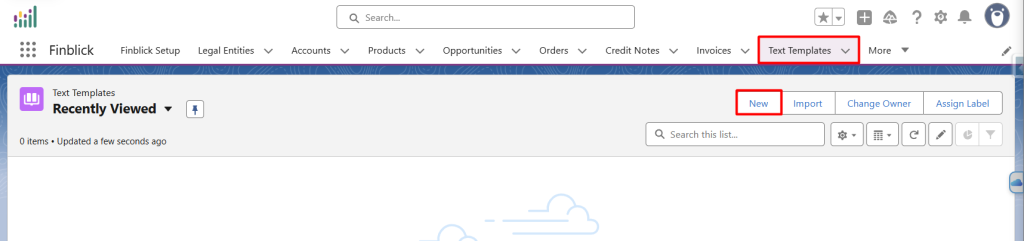
- Die Felder der Textvorlage ausfüllen:
- Typ: Kopfzeile oder Fußzeile auswählen.
- Objekt: Den entsprechenden Dokumenttyp wählen (Angebot, Auftrag, Rechnung, Gutschrift).
- Sprache: Die gewünschte Sprache auswählen.
- Körper: Den gewünschten Text eintragen.
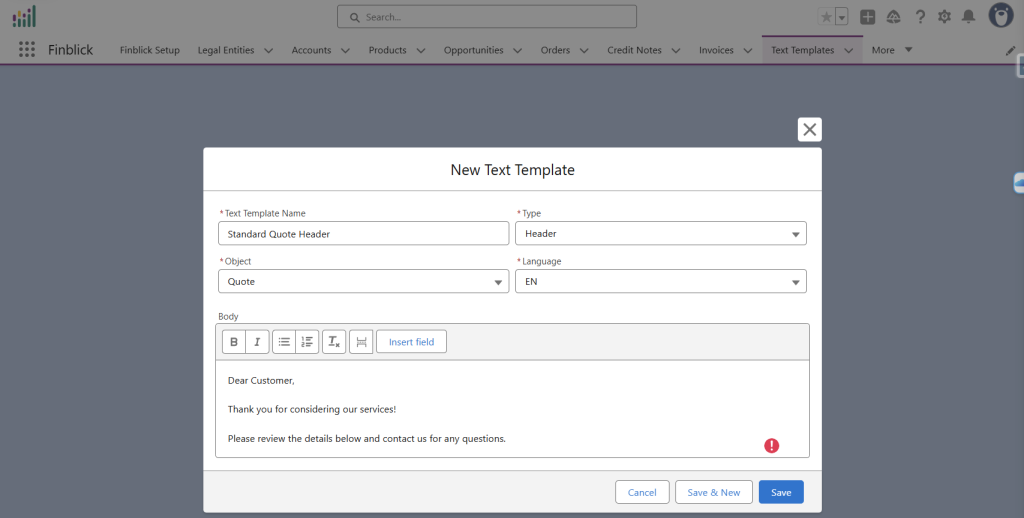
- Vorlage speichern:
- Auf Speichern klicken, um die Textvorlage zu sichern.
- Die Textvorlage steht danach in den Feldern Kopfzeile und Fußzeile im entsprechenden Objekt (z. B. Angebot) zur Auswahl bereit.
- Prüfen, ob die erstellte Textvorlage im passenden Objekt verfügbar ist:
- Ein Angebot, einen Auftrag, eine Rechnung oder eine Gutschrift öffnen.
- Überprüfen, ob das Feld Sprache im Datensatz mit dem entsprechenden Wert (z. B. „EN“) gefüllt ist.
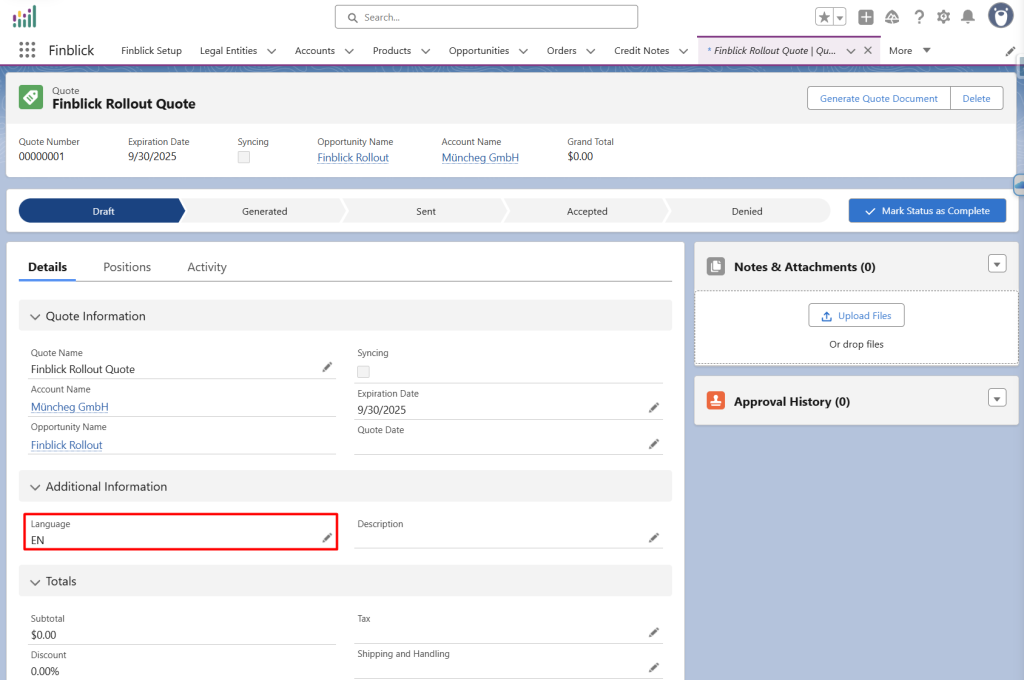
- Zum Tab Positionen im Angebotsdatensatz wechseln:
- Auf das Stiftsymbol neben dem Feld Kopfzeile klicken.
- Anschließend auf Vorlagen klicken und die zuvor erstellte Textvorlage auswählen. Das Layout sollte identisch sein, wenn es gemäß dem Artikel „UI konfigurieren und erstes Dokument generieren“ eingerichtet wurde.
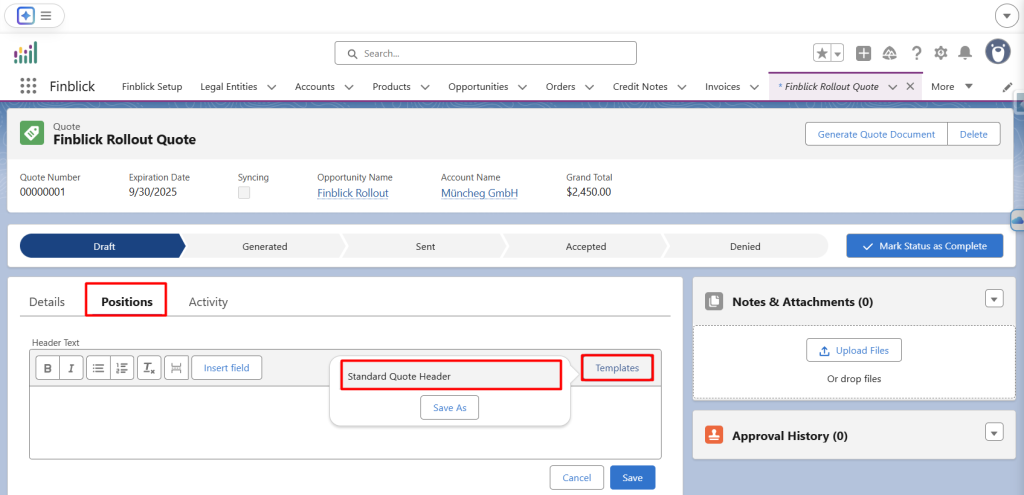
- Prüfen, ob die passende Textvorlage eingefügt wurde:
- Nach Auswahl des Vorlagennamens über die Schaltfläche Vorlagen wird der Text automatisch in das Feld Kopfzeile übernommen.
- Speichern klicken.
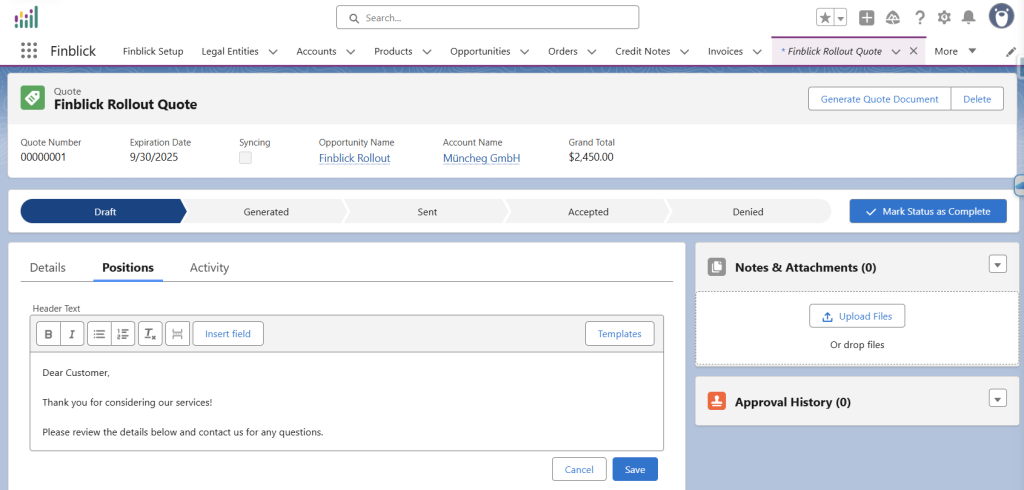
Die Felder Kopfzeile und Fußzeile können direkt im jeweiligen Datensatz (Angebot, Auftrag, Rechnung, Gutschrift) angepasst werden. Anschließend kann der neue oder geänderte Text als neue Textvorlage gespeichert werden.
- Den Inhalt von Kopf- oder Fußzeile als neue Textvorlage speichern:
- Während der Bearbeitung des Kopfzeilen- oder Fußzeilens im entsprechenden Datensatz auf die Schaltfläche Vorlagen klicken.
- Anschließend auf Speichern unter klicken und den Namen der Textvorlage eingeben.
- Auf Speichern klicken – die Textvorlage wird mit Körper, Typ und Objekt automatisch befüllt.
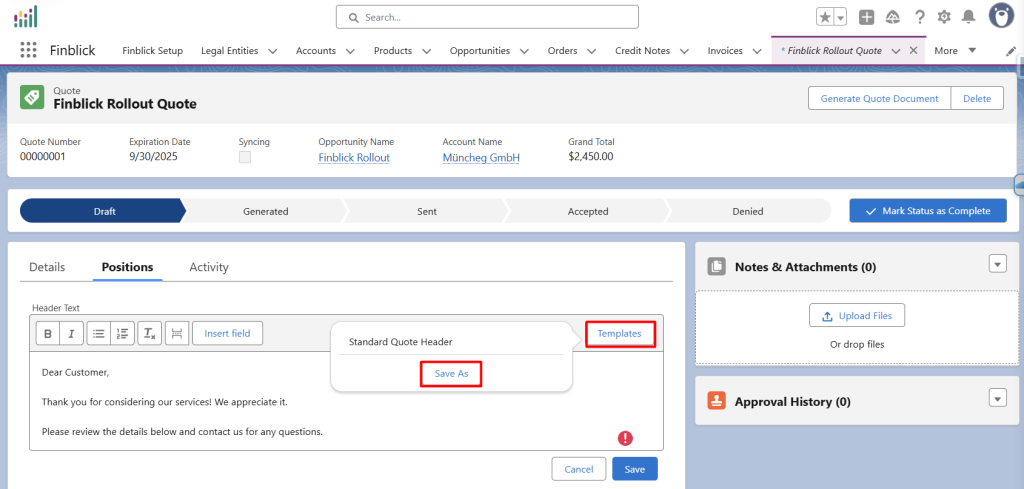
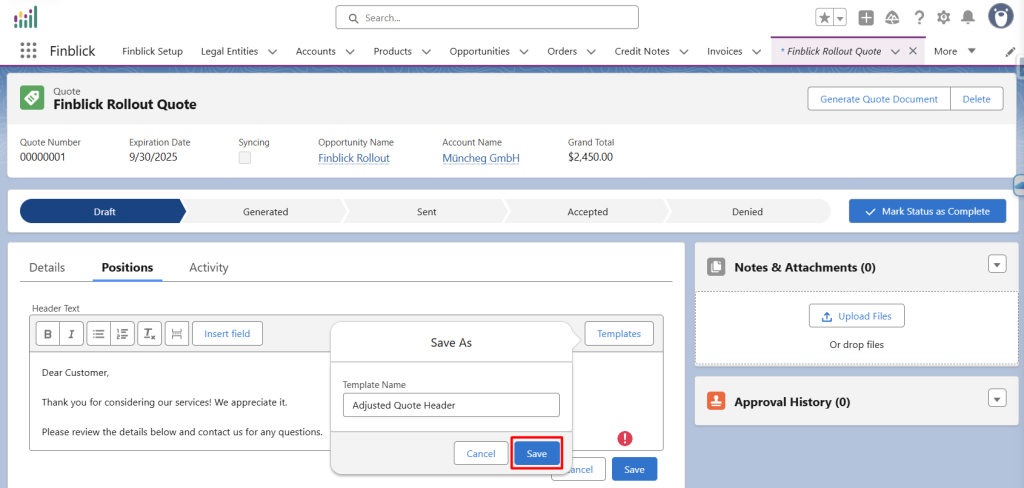
Textvorlagen unterstützen Platzhalter, um Feldwerte dynamisch zu befüllen, die anschließend in den Dokumenten angezeigt werden.
- Verwendung von Platzhaltern zur dynamischen Befüllung von Feldwerten in den relevanten Objekten (Angebot, Auftrag, Rechnung, Gutschrift und zugehörige Objekte):
- Beim Bearbeiten einer Textvorlage oder der Felder Kopfzeile / Fußzeilentext auf Feld einfügen klicken, um Platzhalter einzufügen.
- Im Beispiel ersetzt der Platzhalter Accountname das Wort „Kunde“.
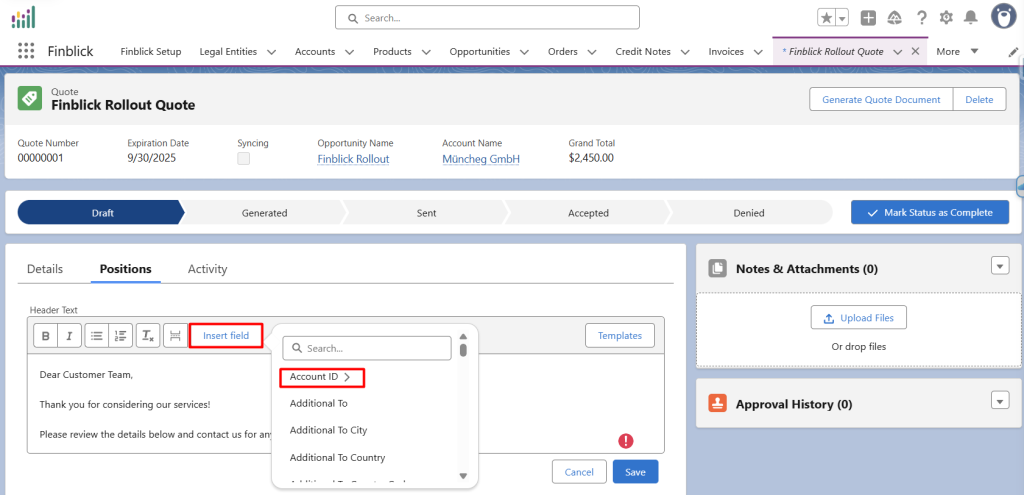
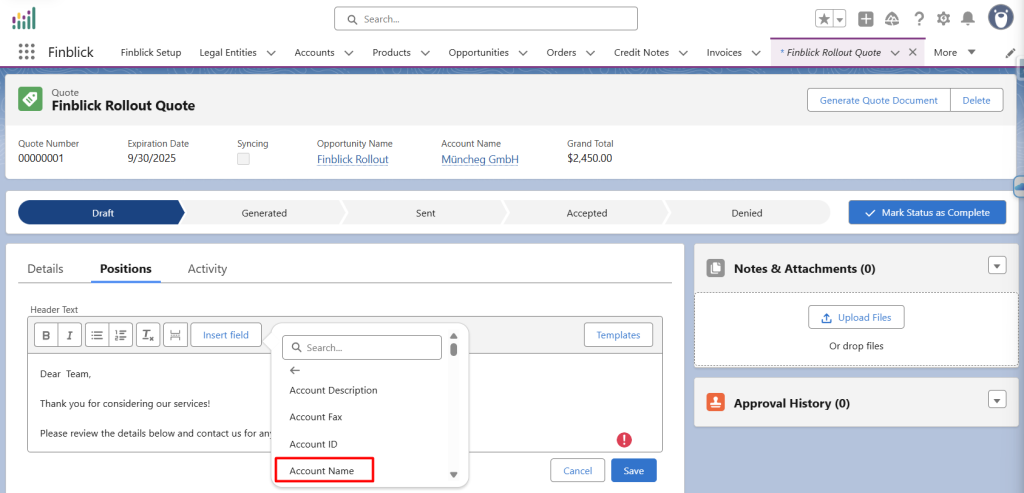
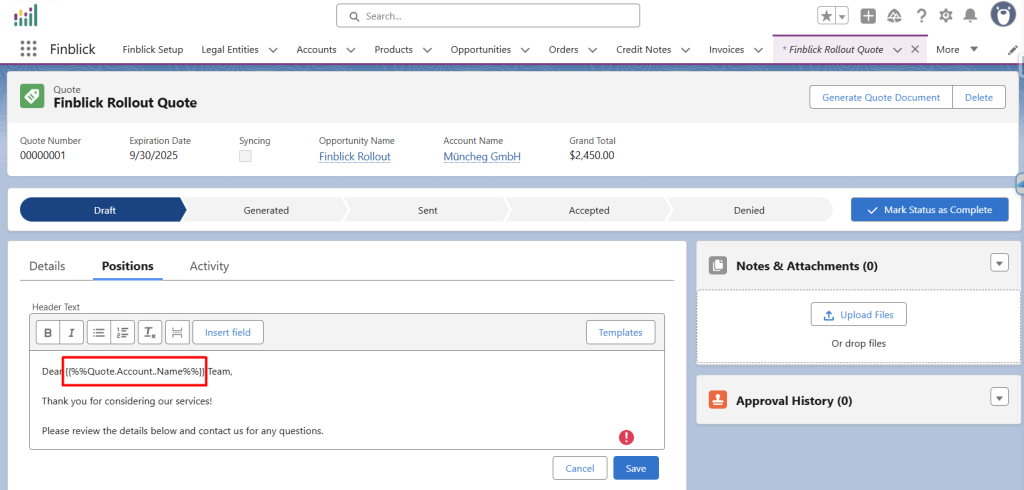
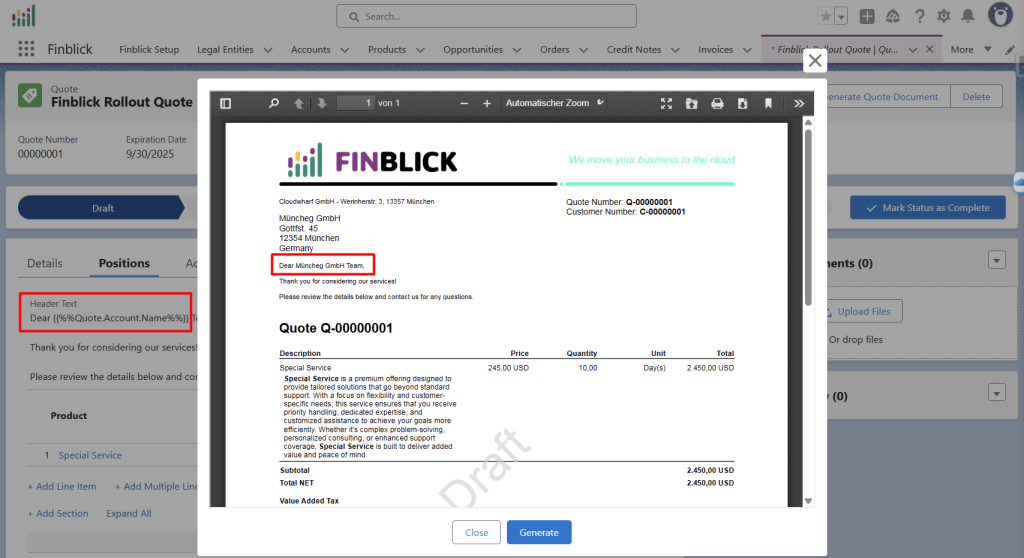
Beim Generieren des Dokuments wird der Platzhalter automatisch durch den tatsächlichen Wert aus dem Datensatz ersetzt.
Durch die Verwendung von Textvorlagen wird eine einheitliche Gestaltung der Dokumente sichergestellt und Zeit bei der Eingabe wiederkehrender Kopf- oder Fußzeilentexte gespart.



